Étape 1 : Paramètres du theme
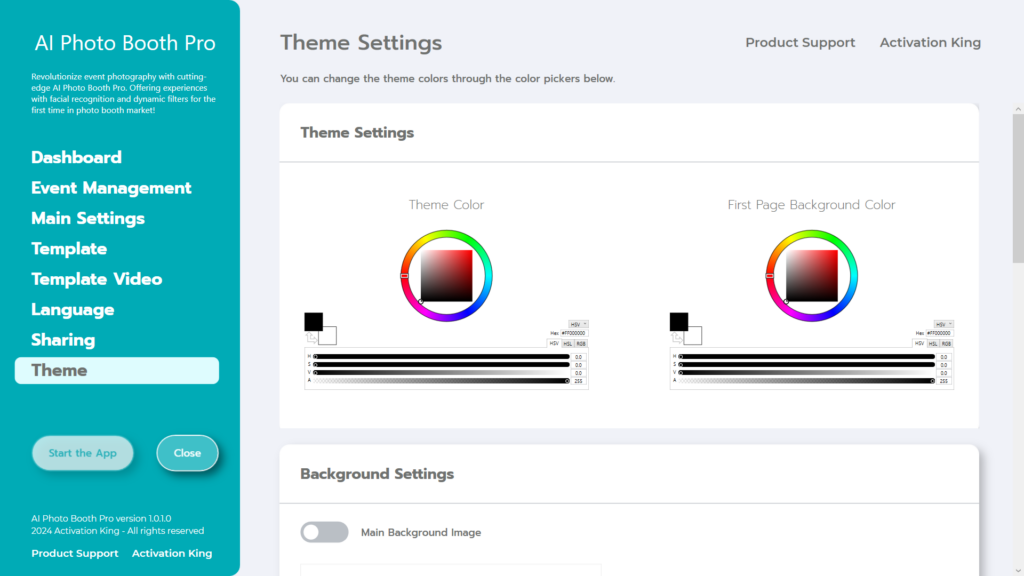
«Theme Settings» est la section où vous pouvez personnaliser les paramètres de votre écran.
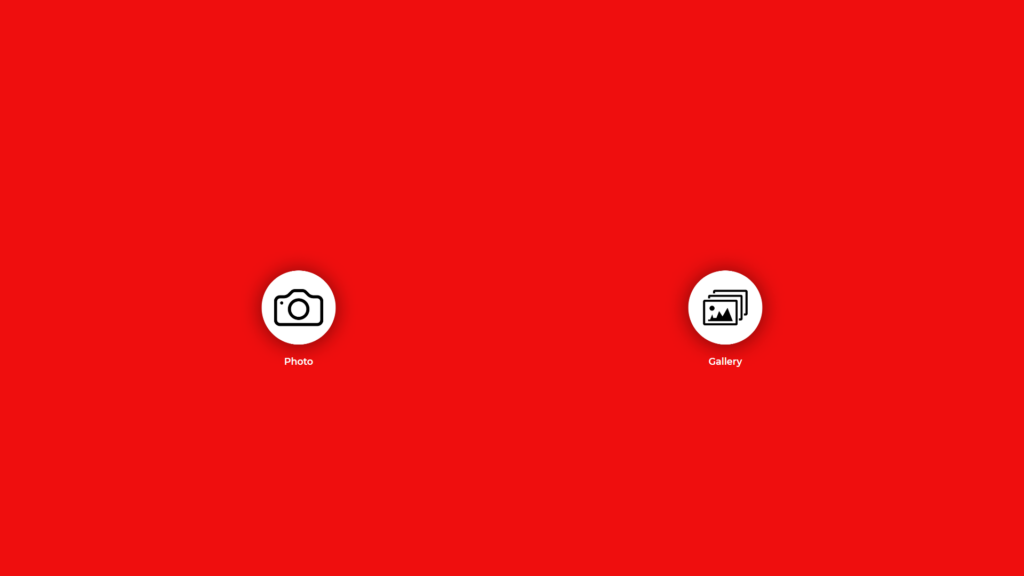
Dans la section « Theme Color » , la couleur que vous choisissez détermine la couleur de l’écran principal.
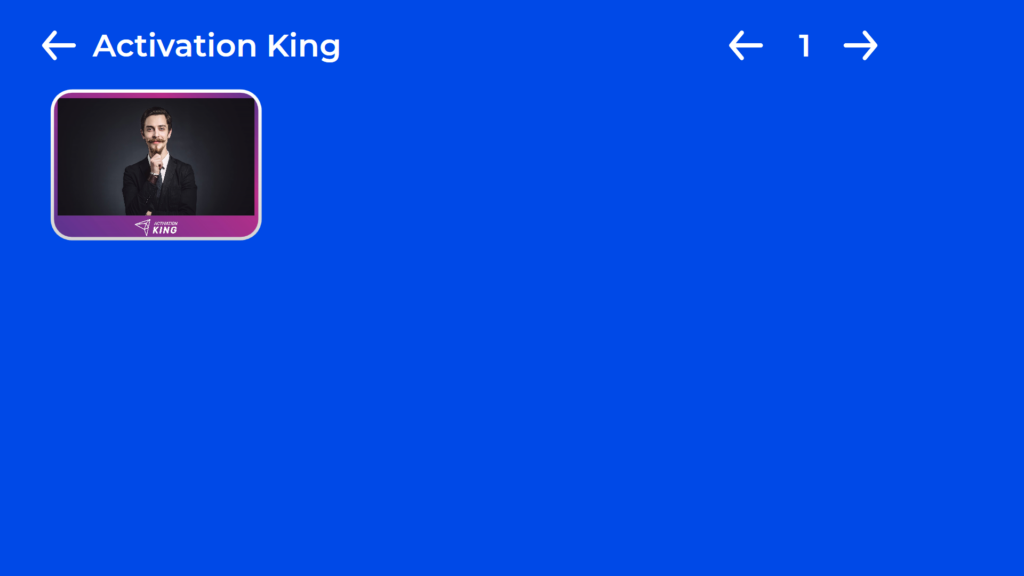
« First Page Background Color » détermine la couleur de votre écran « Gallery » .
Étape 2 : Paramètres d’arrière-plan
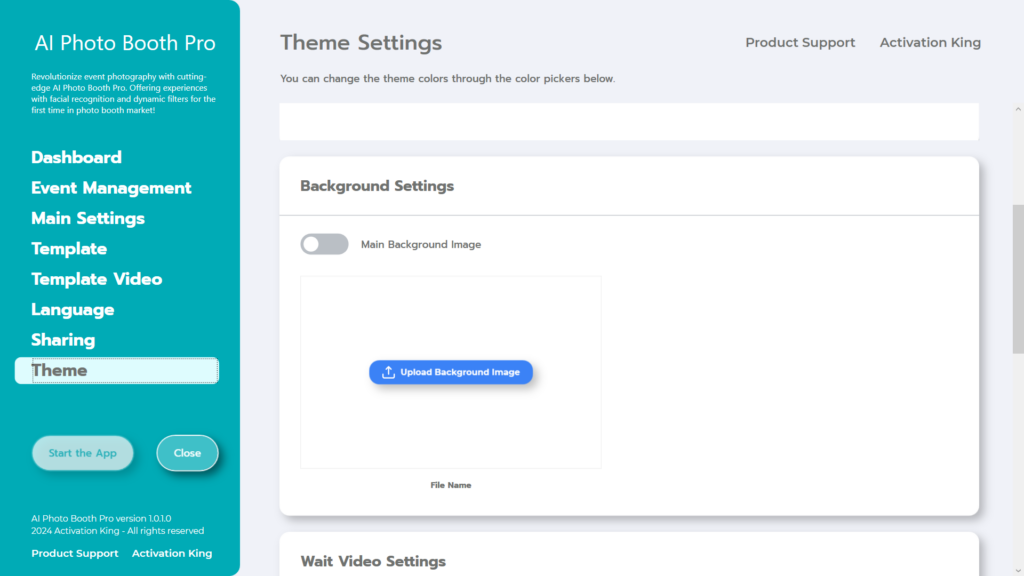
Dans la section « Background Settings » , vous pouvez ajouter un visuel à votre écran principal. Dans cette section, où vous pouvez ajouter des images dont la taille ne dépasse pas 10 Mo , gardez à l’esprit qu’elles apparaîtront sous des icônes telles que « photo, vidéo, galerie » sur l’écran principal. Planifiez votre conception en conséquence, en tenant compte de ces icônes pendant le processus de conception.
Pour ajouter votre image, appuyez d’abord sur le bouton « Upload Background Image » .
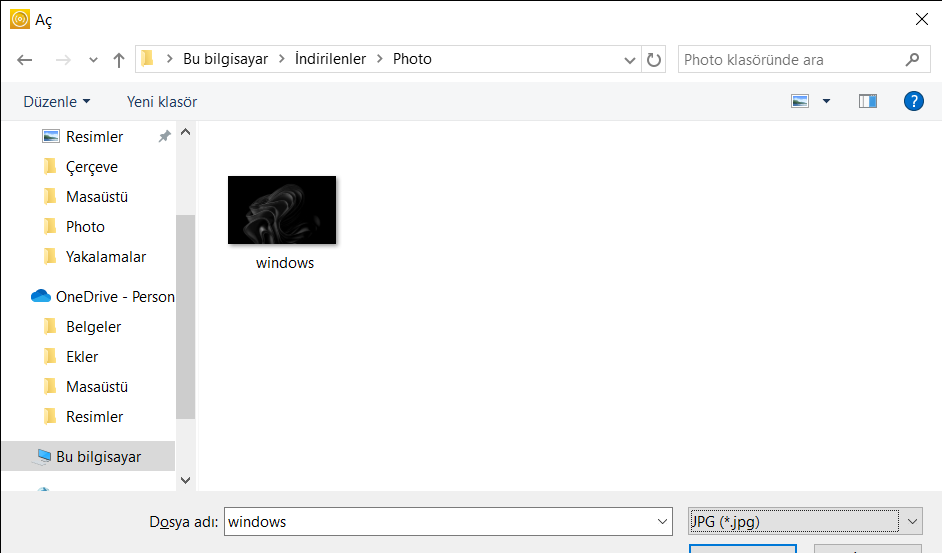
Après avoir trouvé et sélectionné votre image, appuyez sur le bouton « open » .
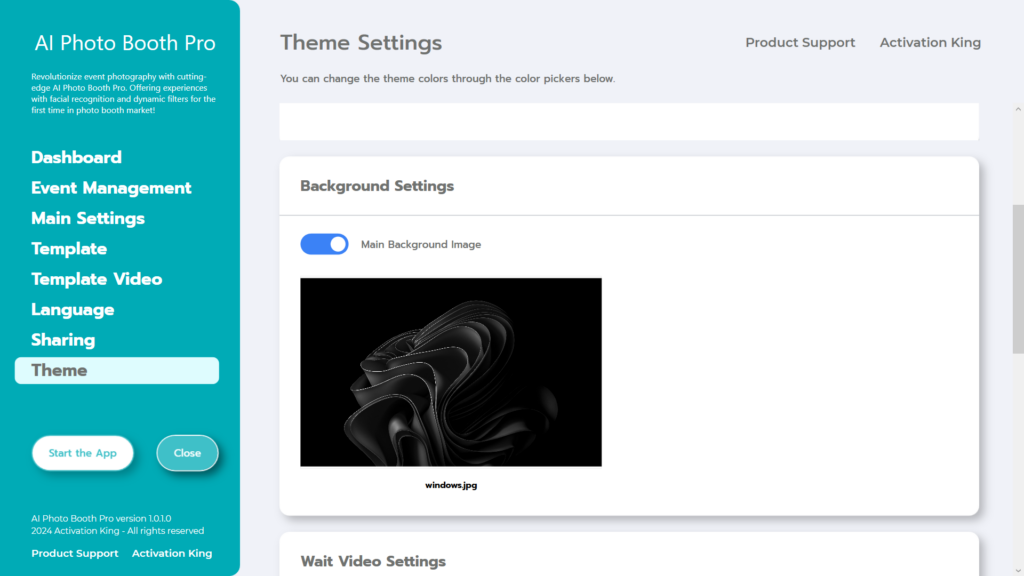
Enfin, activez le bouton « Main Background Image » .
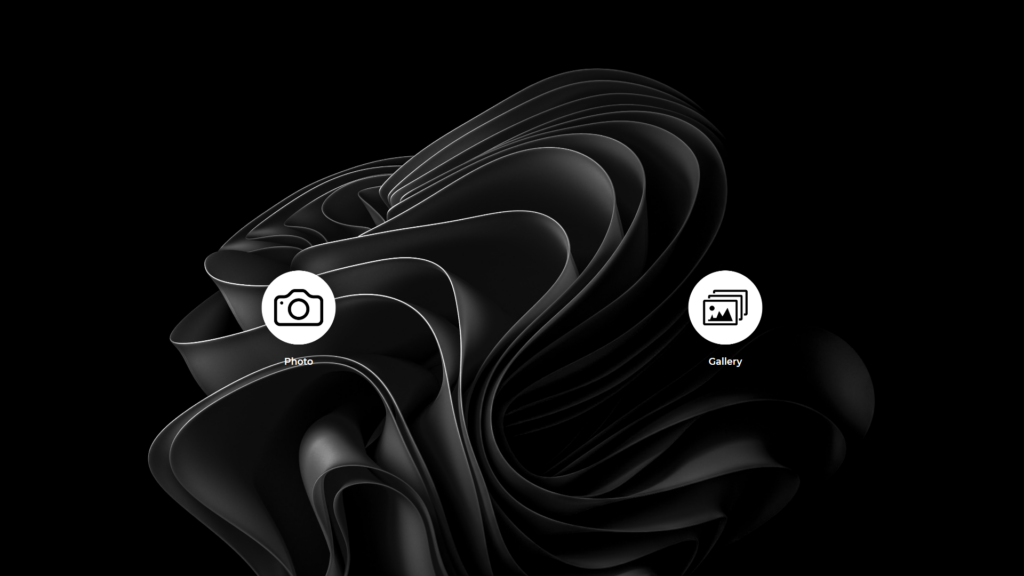
Ensuite, appuyez sur le bouton « Start the App » pour voir à quoi ressemble votre image.
Étape 3 : Attendez les paramètres vidéo
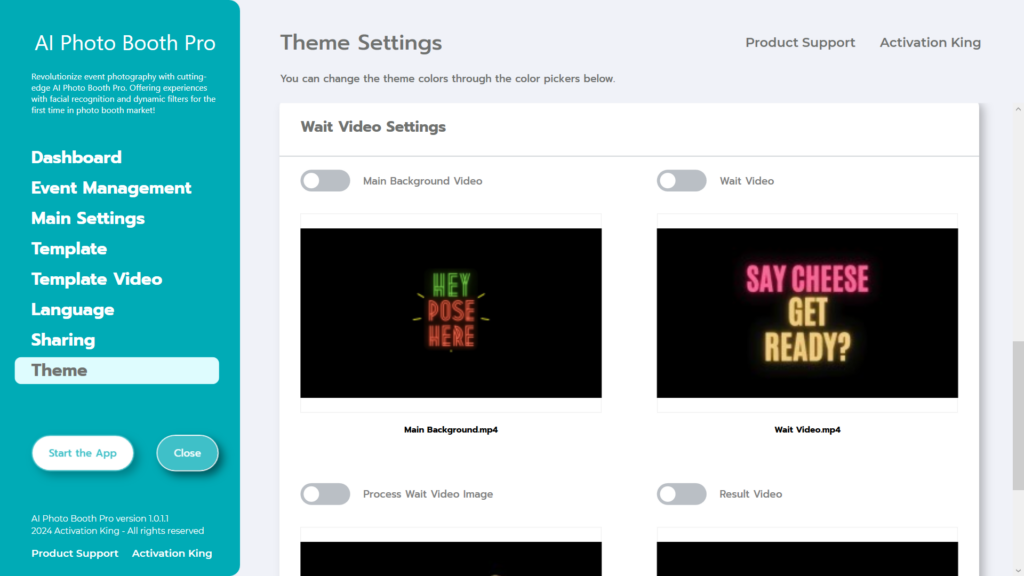
Dans la section « Wait Video Settings » , vous pouvez créer un processus agréable en plaçant diverses vidéos pendant les parties d’attente du processus de prise de vue photo.
Si vous activez la section « Main Background Video » , la vidéo que vous avez placée sera lue sur votre écran principal.
Si vous activez la section « Wait Video » , la vidéo que vous avez placée sera lue sur l’écran du compte à rebours.
Si vous activez la section « Process Wait Video Image » , la vidéo que vous avez ajoutée ici sera affichée après la séance photo.
Si vous activez la section « Result Video » , la vidéo que vous avez ajoutée dans la section avant que votre photo n’apparaisse à l’écran sera affichée une fois la prise de vue terminée.
Les vidéos par défaut du logiciel étant au format horizontal, utilisez-les sur un écran horizontal. Si vous utilisez un écran vertical, vous devez utiliser des vidéos verticales.
